【黑鯊裝機大師最新版】黑鯊裝機大師官方下載 v11.5.47.1530 免費版
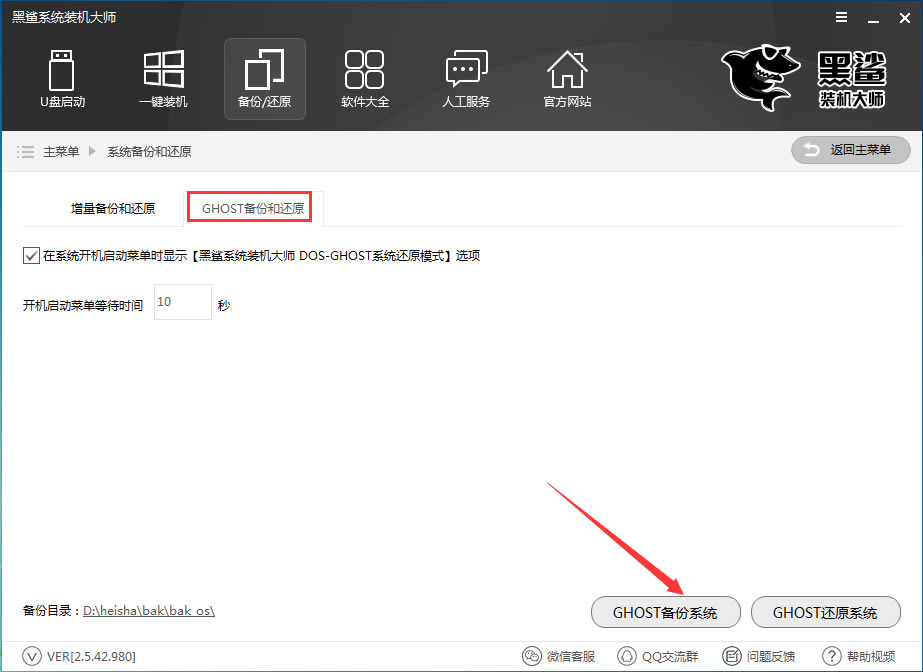
- 軟件類型:系統軟件
- 軟件語言:簡體中文
- 授權方式:免費軟件
- 更新時間:2024-11-22
- 閱讀次數:次
- 推薦星級:
- 運行環境:WinXP,Win7,Win10,Win11
軟件介紹
黑鯊裝機大師最新版是一款能夠一鍵安裝系統的軟件,通過黑鯊裝機大師的指導能夠非常便捷的進行安裝系統,集成了U盤啟動盤制作工具、一鍵重裝系統、一鍵備份/還原工具等功能,讓菜鳥變成裝機大師,可以讓用戶自己就能重裝系統。
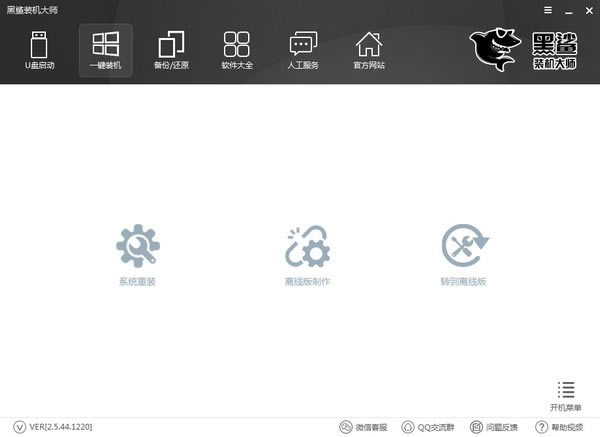
黑鯊裝機大師官方版是一款方便簡單免費在線一鍵重裝電腦系統軟件,無需電腦基礎,實現電腦系統重裝。一鍵重裝XP系統、win7系統等操作。傻瓜式安裝,無人值守全自動系統安裝,適合電腦小白使用的電腦系統重裝工具。
黑鯊裝機大師最新版軟件特色
安裝簡單,使用簡單
黑鯊裝機大師傻瓜化操作,無需電腦基礎知識,不用明白裝機流程,下載后打開即可使用;
高速下載,快速安裝
黑鯊裝機大師實現系統的快速下載,ghost技術,實現了系統的快速安裝,支持斷點下載續傳;
快速重裝,健康重現
電腦系統感染病毒或系統卡頓,黑鯊裝機大師可快速恢復電腦狀態,擺脫病毒困擾;
方式多樣,功能齊全
黑鯊裝機大師支持系統重裝方式多樣,可使用一鍵重裝系統,同時可制作U盤啟動盤進行U盤重裝。
黑鯊裝機大師最新版軟件功能
電腦系統環境自動檢測
一鍵重裝電腦系統xp/win7/win8/win10
U盤啟動盤制作,U盤重裝電腦系統
一鍵備份還原系統資料
系統無人值守安裝
黑鯊裝機大師最新版使用教程
1:點擊黑鯊裝機大師,并正常打開,點擊軟件首界面“一鍵裝機”按鈕。點擊“系統重裝”。
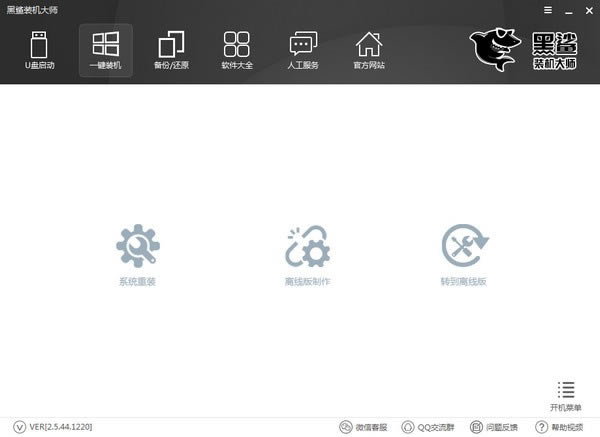
2:進入軟件“系統重裝”,工具自動為電腦進行檢測。完成后點擊“下一步”后,黑鯊裝機大師提供了微軟官方原版和GHOST版(WIN7、WIN8、WIN10、WINxp等系統)讓大家選擇,選擇完成后點擊下一步。
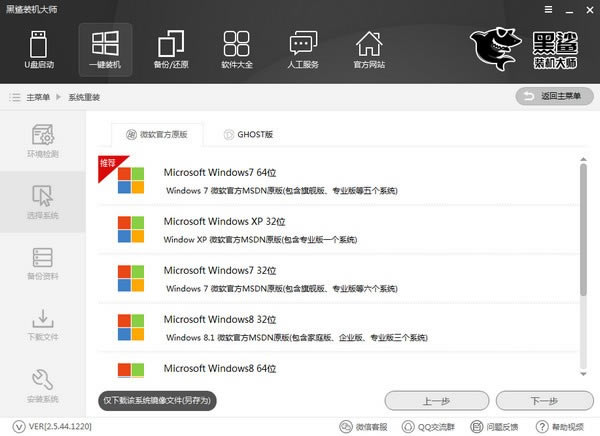
3:進入“備份資料”,選擇你需要備份的文件,在此黑鯊將為你的電腦進行備份,然后點擊下一步。
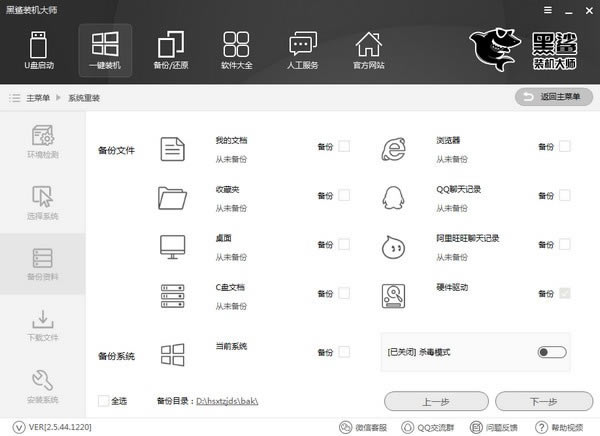
4:進入系統下載,黑鯊將全自動為用戶提供全新系統下載。等待下載完成即可。
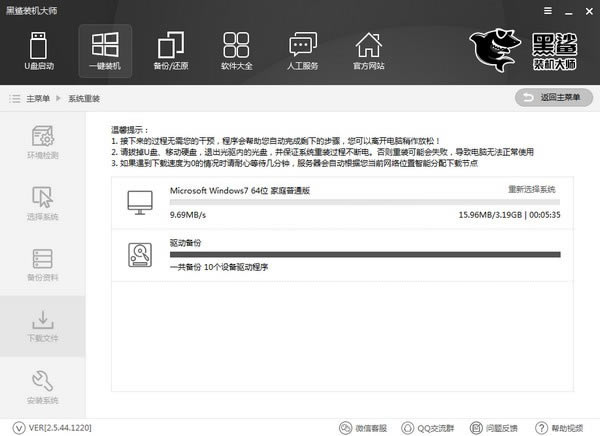
5:系統下載完成,電腦將自動重啟,黑鯊重裝將不需人工操作全自動安裝完成;
6:系統安裝成功,全新系統將給用戶提供穩定的操作;
黑鯊裝機大師最新版常見問題
黑鯊裝機大師如何備份/還原
1、打開黑鯊裝機大師,點擊【備份/還原】,然后點擊【系統備份和還原】
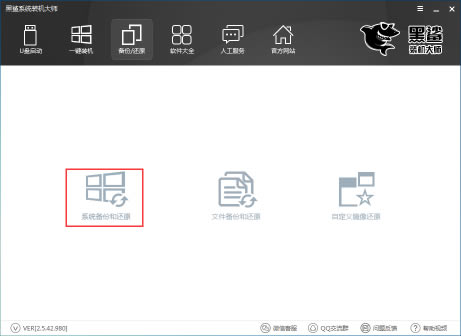
2、切換到GHOST備份和還原,點擊【GHOST備份系統】,然后選擇Ghost壓縮率
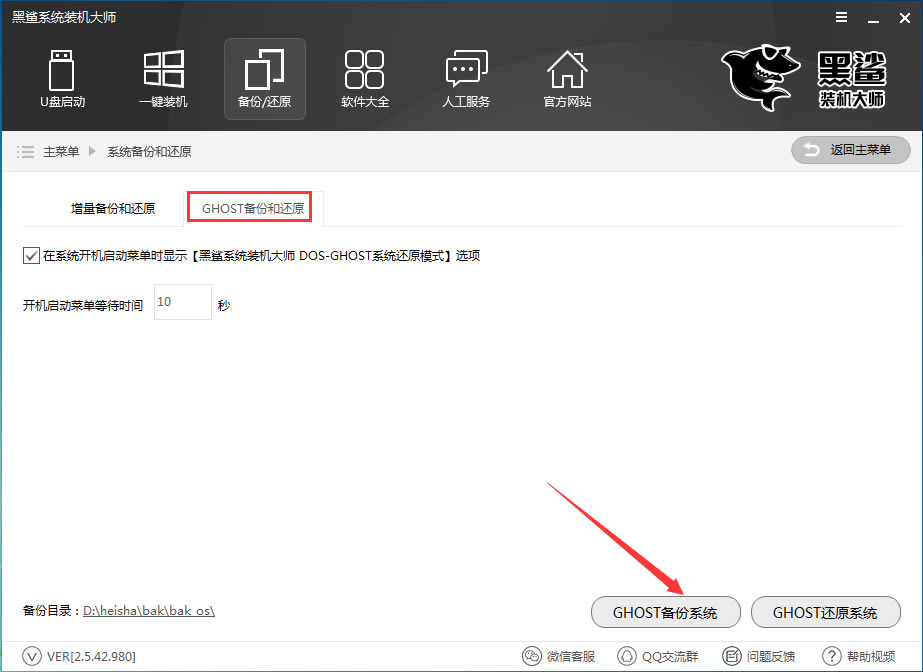
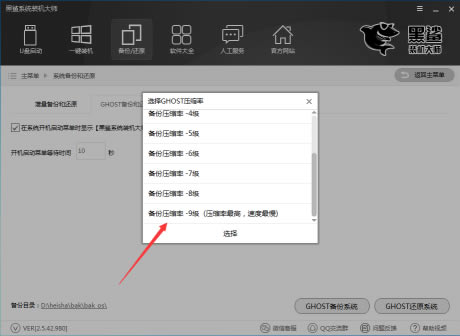
3、正在下載Windows PE鏡像
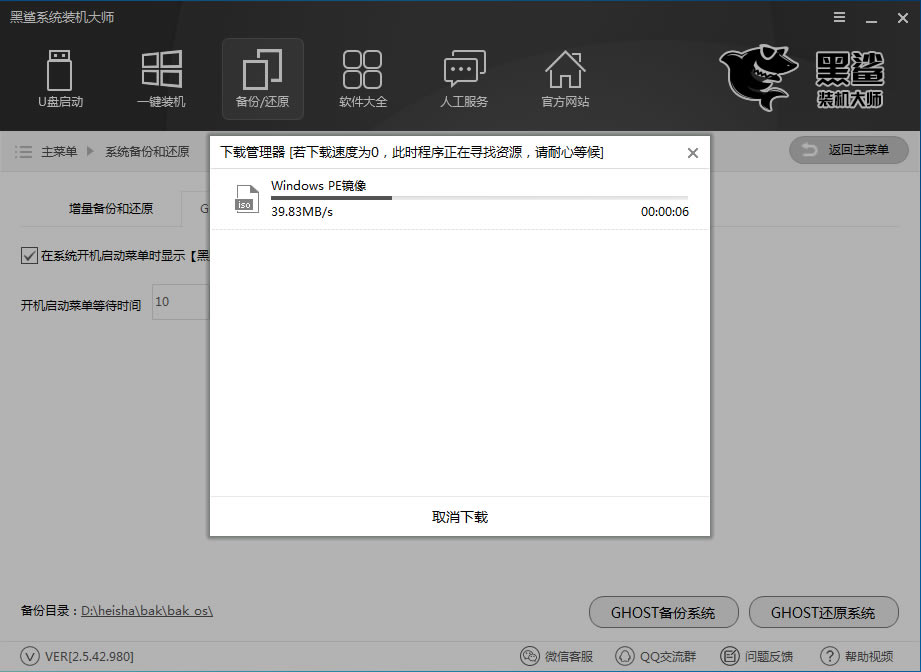
4、提示系統備份設置已經完成,點擊【立即重啟】進行系統備份
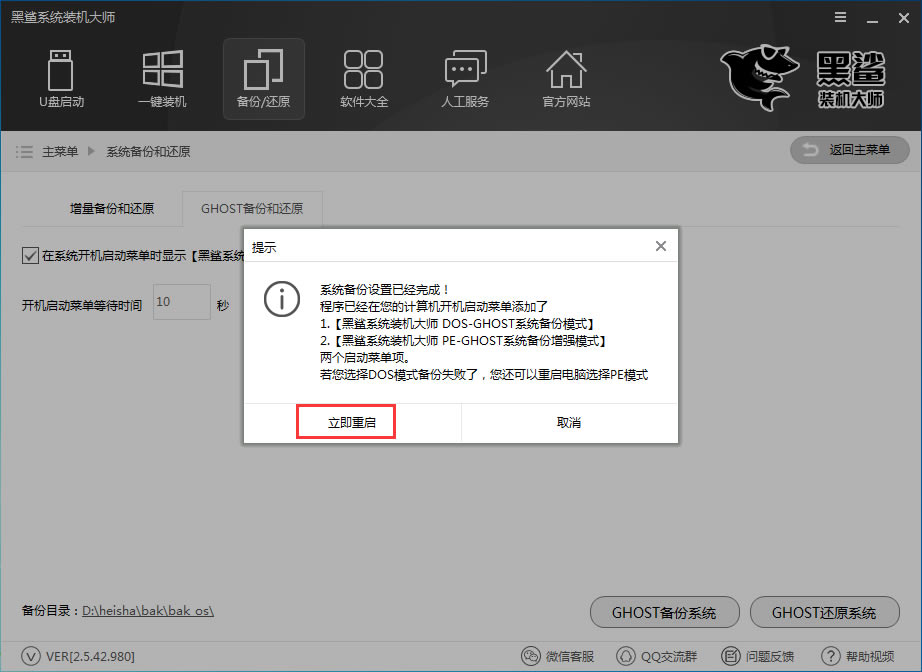
5、選擇PE-Ghost或DOS-Ghost系統備份模式
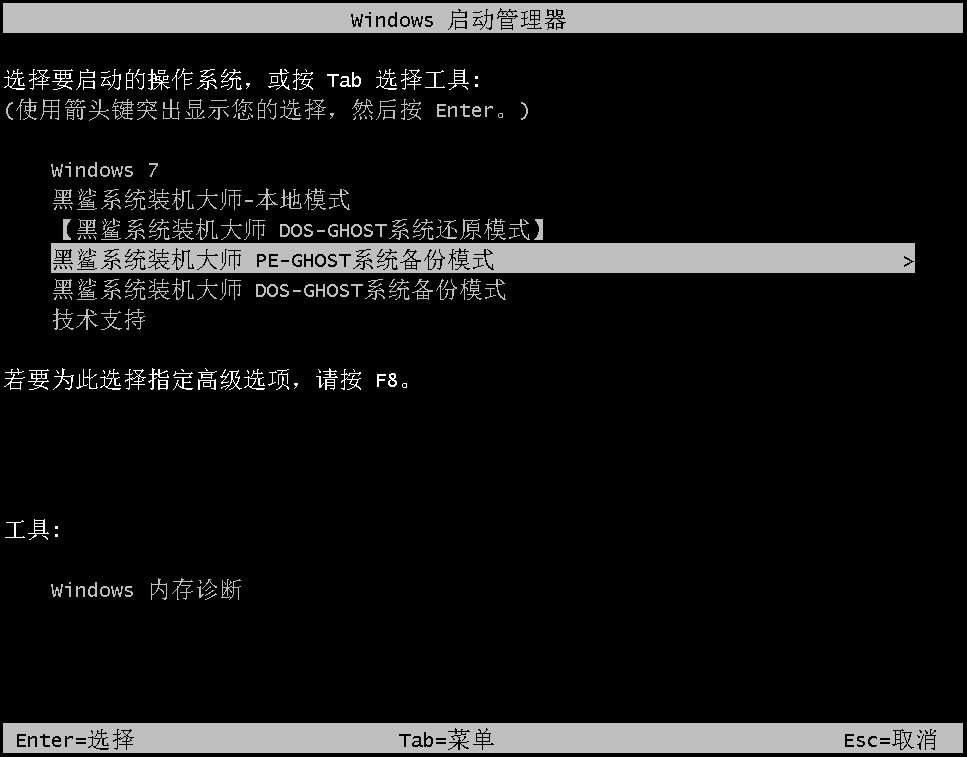
6、進行系統備份,等待備份操作完成即可
如何使用黑鯊一鍵重裝win10系統?
1、打開黑鯊裝機大師,點擊一鍵裝機下的系統重裝,黑鯊會進入環境檢測環節,完畢后點擊下一步,會推薦符合當前電腦安裝的系統。
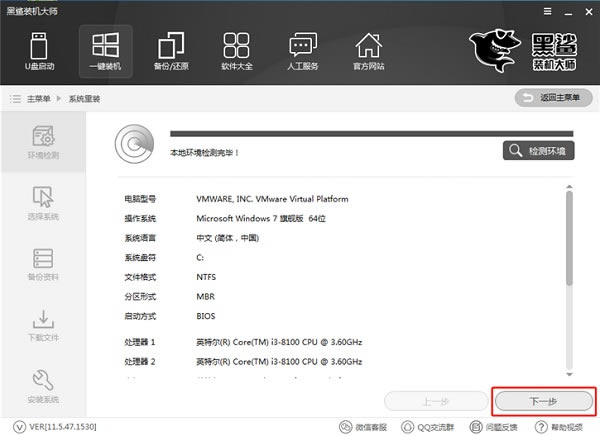
2、黑鯊裝機大師提供了xp、win7、win8、win10多種系統可供選擇,無論是32位還是64位皆可找到適合的系統。小編這里選擇的是win10 64位專業版,然后點擊“安裝此系統”。
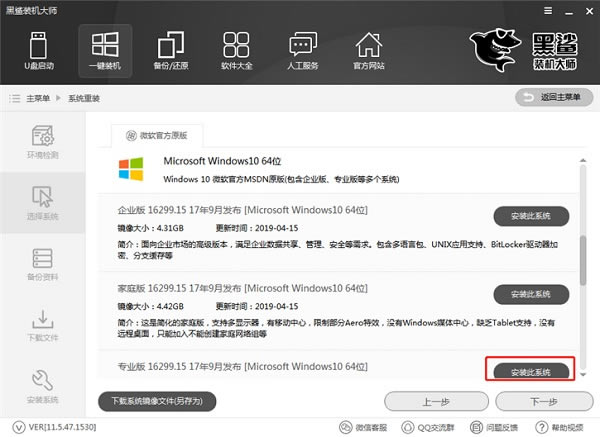
3、黑鯊裝機大師可以對C盤內的文件進行備份,只需勾選對應的文件,黑鯊裝機大師就會在下載系統的時候備份文件。
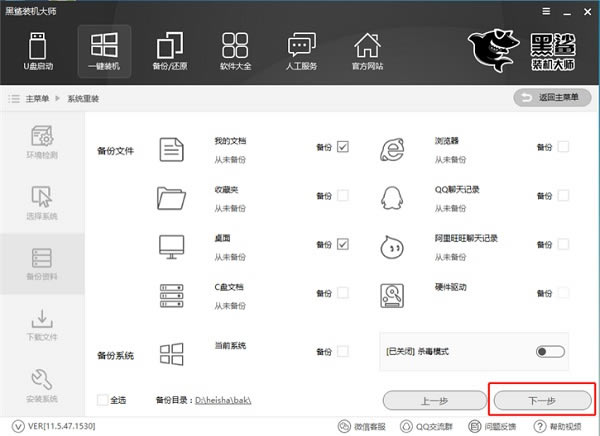
4、選擇好需要安裝的系統和備份的文件后,黑鯊裝機大師就會為我們下載對應的系統文件,并進行文件的備份。
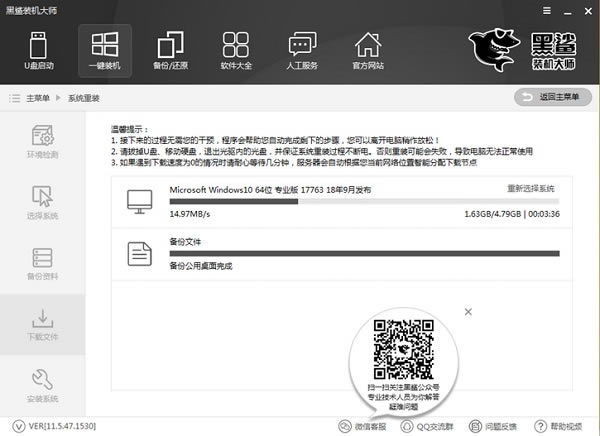
5、系統下載完成后,會在開機啟動項中添加黑鯊PE安裝模式,重啟電腦后會默認進入黑鯊PE進行系統的安裝。
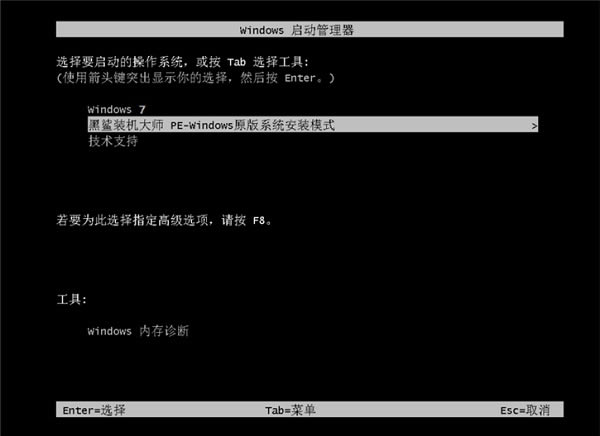
6、系統安裝完成后,初次進入系統會進行環境的部署。部署過程中會安裝驅動程序,保證電腦功能的正常運作。部署完成后進入系統桌面,即可使用全新的win10系統。
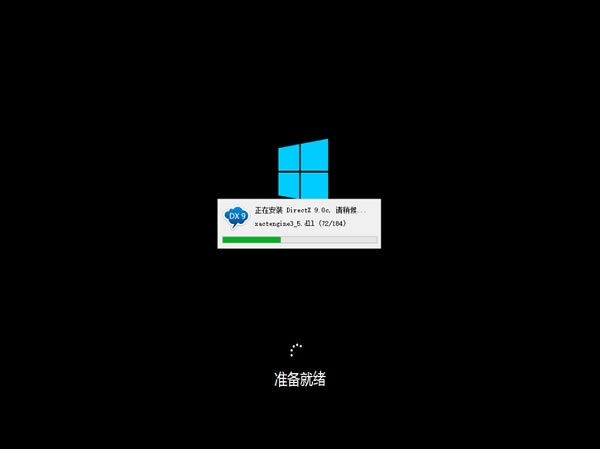
1、黑鯊裝機大師備份的文件怎么恢復?
打開黑鯊裝機大師。來到“備份/還原”選項卡下,選擇“文件備份和還原”
接下來勾選需要備份的文件,也可以自行進行設置。
點擊備份文件后,黑鯊裝機大師就會幫我們進行文件的備份。根據備份文件的大小。
備份完成后,如果想要還原文件,只勾選有備份的選項,然后點擊“還原文件”即可。
點擊還原文件后,黑鯊裝機大師就會自動幫我們進行文件的還原,只需要一點點時間就行了。
2、用黑鯊裝機大師來重做電腦系統電腦會死機嗎?或者中病毒?
黑鯊裝機大師是一個強大的輔助系統,當你的電腦開不了機,或者你想重新安裝系統,就可以在PE系統下重裝系統了。一般情況下不會中毒或死機。
黑鯊裝機大師最新版更新日志
1、全新內核改進,功能性增強,全新清爽潔面
2、一鍵檢測并顯示系統和硬件狀態
3、增加資料備份/還原資料,安全可靠,快速
4、增加系統備份/還原系統以及增量備份,全新的備份/還原軟件
5、修復U盤無法制作問題,增強PE性能
6、新增用戶引導,引導用戶使用
7、新增殺毒模式
8、修改U盤制作NTFS問題
9、增加原版系統重裝

